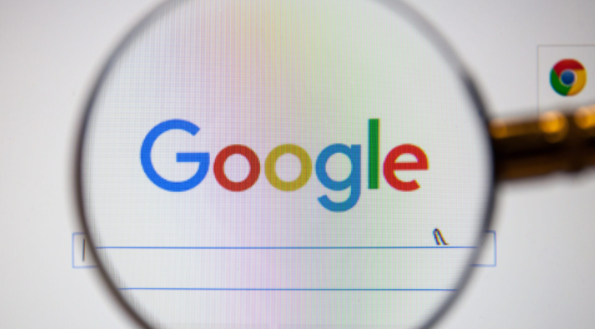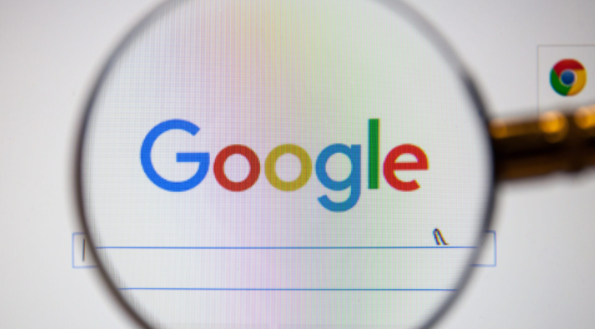
以下是关于
谷歌浏览器插件市场插件安装教程的内容:
1. 进入插件市场:打开谷歌浏览器,点击右上角的三个点,选择“更多工具”,再点击“
扩展程序”,或者直接在地址栏输入“chrome://extensions/”并回车,进入扩展程序页面。如果网络正常,页面中会有“Google 网上应用店”的链接,点击即可进入谷歌浏览器插件市场。
2. 搜索插件:在谷歌浏览器插件市场的搜索框中,输入想要安装的插件名称或相关关键词,例如“广告拦截”“密码管理”等,然后按回车键进行搜索。在搜索结果中,可以查看插件的介绍、评分、评论等信息,帮助判断该插件是否符合需求。
3. 安装插件:找到想要安装的插件后,点击插件图标或名称进入插件详情页。在插件详情页中,通常会有一个“添加到Chrome”按钮,点击该按钮后,浏览器会弹出确认安装的提示框,再次点击“
添加扩展程序”即可开始下载和安装插件。安装完成后,插件会自动添加到浏览器的扩展程序列表中。
4.
管理插件:安装完成后,可以在扩展程序页面对已安装的插件进行管理。例如,可以启用或禁用插件,只需点击插件右侧的开关按钮;也可以删除不需要的插件,点击插件右下角的垃圾桶图标即可。此外,一些插件可能需要进行额外的设置,如配置广告拦截规则、
登录账号等,可以点击插件图标或在扩展程序页面中找到插件的设置选项进行操作。